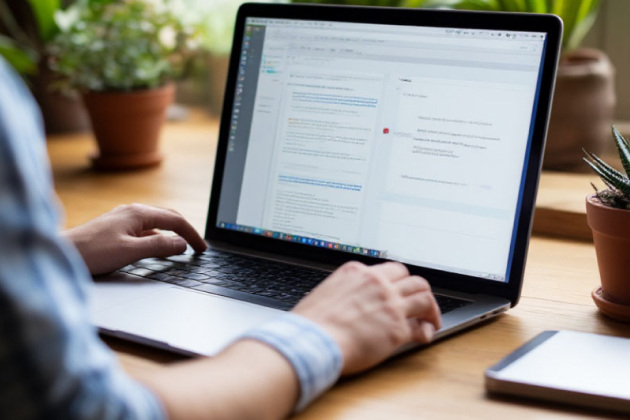Подключение сканера штрихкодов и настройка для работы с маркировкой
Сканер штрихкода считывает закодированную на этикетке информацию и передает ее в программу для учета товаров, но для того, чтобы работать с устройством, его необходимо настроить. О том, как правильно подключить и настроить сканер, рассказываем в статье.
Способы подключения сканера к компьютеру
Перед тем, как начать настройку сканера, его необходимо подключить к ПК. Сделать это можно следующими способами:
- через разрыв клавиатуры (PS/2);
- через COM-порт (RS-232);
- через USB.
Для подключения сканера “в разрыв клавиатуры” необходим кабель с двумя разветвлениями. Одним из разветвлений сканер подключается к клавиатуре, другим - к ПК. Преимущества такого способа в том, что при подключении сканера не нужно устанавливать дополнительные драйверы, и USB-порт остается свободным для других устройств. Отсканированная информация сразу же отображается в строке, на которую установлен курсор мыши.
Однако, этот способ не подойдет для сканирования маркированных товаров, так как двумерные коды содержат специальные символы-разделители, которые могут неправильно считаться сканером.
Для сканирования 2d-кодов лучше использовать подключение через COM-порт. При таком подключении сканер напрямую подключается к компьютеру, но для работы потребуется устанавливать дополнительное ПО.
Если в компьютере нет разъема RS-232, можно подключить сканер через USB. Для корректной работы сканера нужно дополнительно включить режим эмуляции клавиатуры или COM-порта. При активации режима клавиатуры сканер воспринимается компьютером как обычная клавиатура, а вся отсканированная информация передается в поле, на котором установлен указатель. Если использовать режим эмуляции COM-порта, устройство правильно распознается как сканер.
Настройка сканера на компьютере
Для работы недостаточно просто подключить сканер к ПК, еще его необходимо настроить. Если этого не сделать, при сканировании сканер может неправильно считывать штрихкоды или пропускать символы.
Алгоритм настройки сканера следующий:
- Установка драйвера. В комплекте со сканером обычно прилагается специальное ПО. Если его нет, драйверы можно скачать с официального сайта производителя оборудования.
- Программирование сканера. На этом шаге необходимо отсканировать специальные технические штрихкоды, которые можно найти в инструкции по эксплуатации.
- Настройка драйвера. После завершения программирования сканера, необходимо настроить драйвер. Для этого нужно открыть установленное ПО, перейти в Сервис - Параметры - Драйвер устройства ввода. В это поле необходимо указать префиксы и суффиксы, которые были заданы на этапе программирования.
После завершения всех настроек можно приступать к сканированию штрихкодов.

|
Нужна помощь с подключением сканера штрихкодов? Оставляйте заявку и специалисты Денвик помогут вам с подключением сканера и интеграцией его с 1С.
|
Оставить заявку
|
Настройка сканера для работы с маркировкой
Для тех, кто работает с маркированными товарами, дополнительно нужно проверить сканер на считывание кодов Data Matrix. Сделать это можно с помощьюспециального сервиса на сайте Честный ЗНАК.
Порядок проверки сканера:
- Подключить сканер к компьютеру;
- Зайти на сайт честныйзнак.рф, перейти на вкладку Бизнесу - Проверка сканера;
- Выбрать категорию товара, для которой вы хотите проверить сканер;
- Переключить раскладку клавиатуры на английский язык;
- Установить курсор мыши в поле для проверки;
- Отсканировать штрихкод в левой части экрана;
- Нажать кнопку “Проверить”.
Если сканер работает правильно, в проверочном поле появится последовательность символов, зашифрованная в штрихкоде. Рекомендуется проверить таким образом 10-20 штрихкодов, чтобы удостовериться в корректной работе сканера.
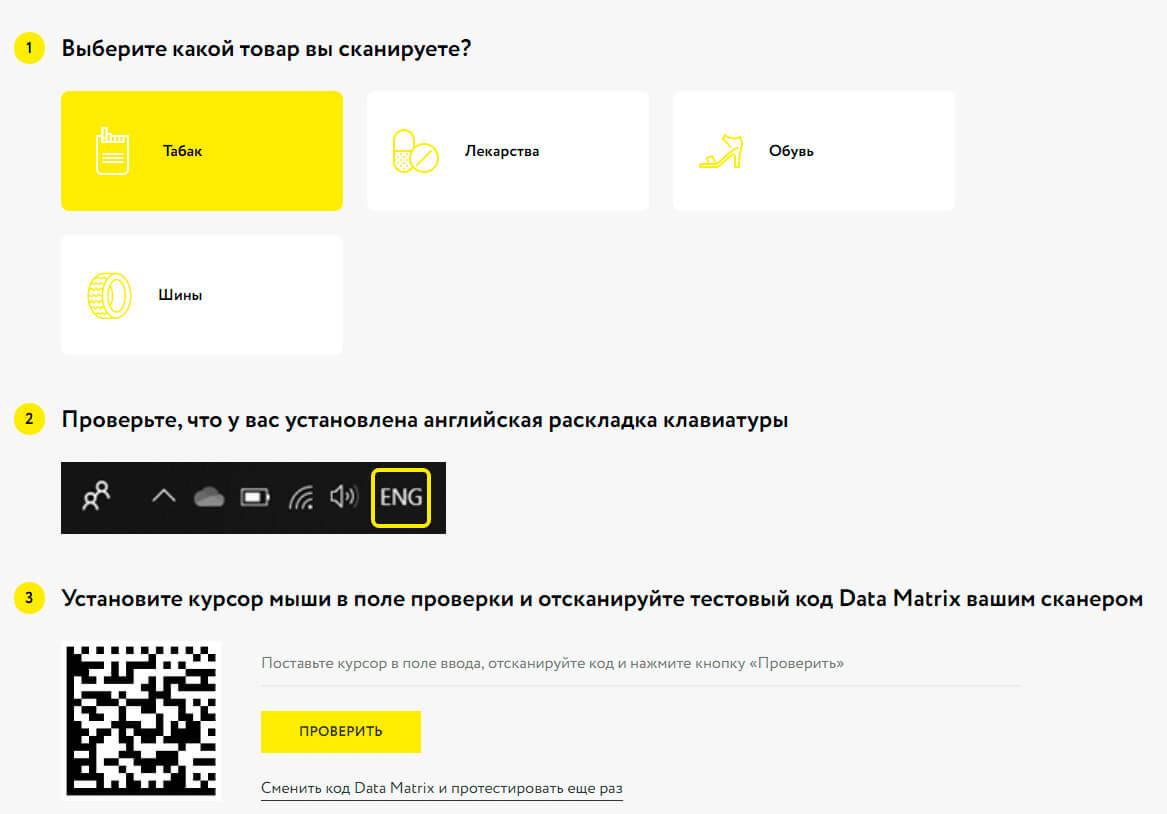
Если при сканировании нет никакой реакции и поле для проверки остается пустым, необходимо еще раз проверить подключение сканера к ПК и перенастроить оборудование. Если это не помогло, то скорее всего устройство не поддерживает работу с маркировкой или неисправно.
Компания ДЕНВИК предлагает современное оборудование, отвечающее всем требованиям бизнеса. Сканеры штрихкодов, представленные в нашем интернет-магазине, поддерживают работу с маркировкой и без ошибок сканируют все основные 1d- и 2d-метки.
Если вы не можете выбрать оборудование самостоятельно, оставляйте заявку на консультацию. С вами свяжется менеджер для дальнейшей консультации.
Оставить заявкуУслуги
- Комментарии